Cursor如何配置MCP?
MCP(Model Context Protocol)是一个开放标准,让AI助手能够连接到外部工具和数据源。通过在Cursor中配置MCP,你可以让AI更好地理解项目结构,访问数据库、API等外部资源,大大提升编程效率。
什么是MCP?
Model Context Protocol(模型上下文协议)是由Anthropic开发的一个标准化协议,用于让AI模型和应用程序与外部系统进行安全、高效的通信。
- 标准化通信:提供统一的接口让AI访问外部工具
- 增强能力:让AI能够读取数据库、操作文件、调用API等
- 提升效率:避免重复解释项目结构和外部工具
- 灵活扩展:支持多种编程语言和部署方式
MCP的两种传输方式
Cursor支持两种MCP传输方式,适用于不同的使用场景:
1. stdio传输方式
- 本地运行:在你的电脑上直接运行
- 自动管理:Cursor会自动启动和管理服务
- 直接通信:通过标准输入输出进行通信
- 单用户:只有你本人可以使用
2. SSE传输方式
- 远程运行:可以在本地或远程服务器上运行
- 手动管理:需要你自己启动和维护服务
- 网络通信:通过HTTP网络协议通信
- 多用户:可以被多个用户共享使用
配置MCP的步骤
步骤1:创建配置文件
Cursor提供了两种配置MCP的方式:
方式一:通过Cursor设置界面(推荐)(如下图)
- 打开Cursor编辑器
- 使用快捷键
Ctrl+Shift+J(Windows/Linux)或Cmd+Shift+J(macOS)打开Cursor Settings - 在Cursor Settings左侧导航栏中找到 Tools & Integrations
- 页面最底部,点击 New MCP Servers 按钮,会自动创建/打开mcp.json配置文件。
💡 小贴士
使用设置界面配置MCP更加直观,支持实时验证和错误提示,适合初学者使用。
此方法创建的mcp.json配置文件,会在所有项目中生效。
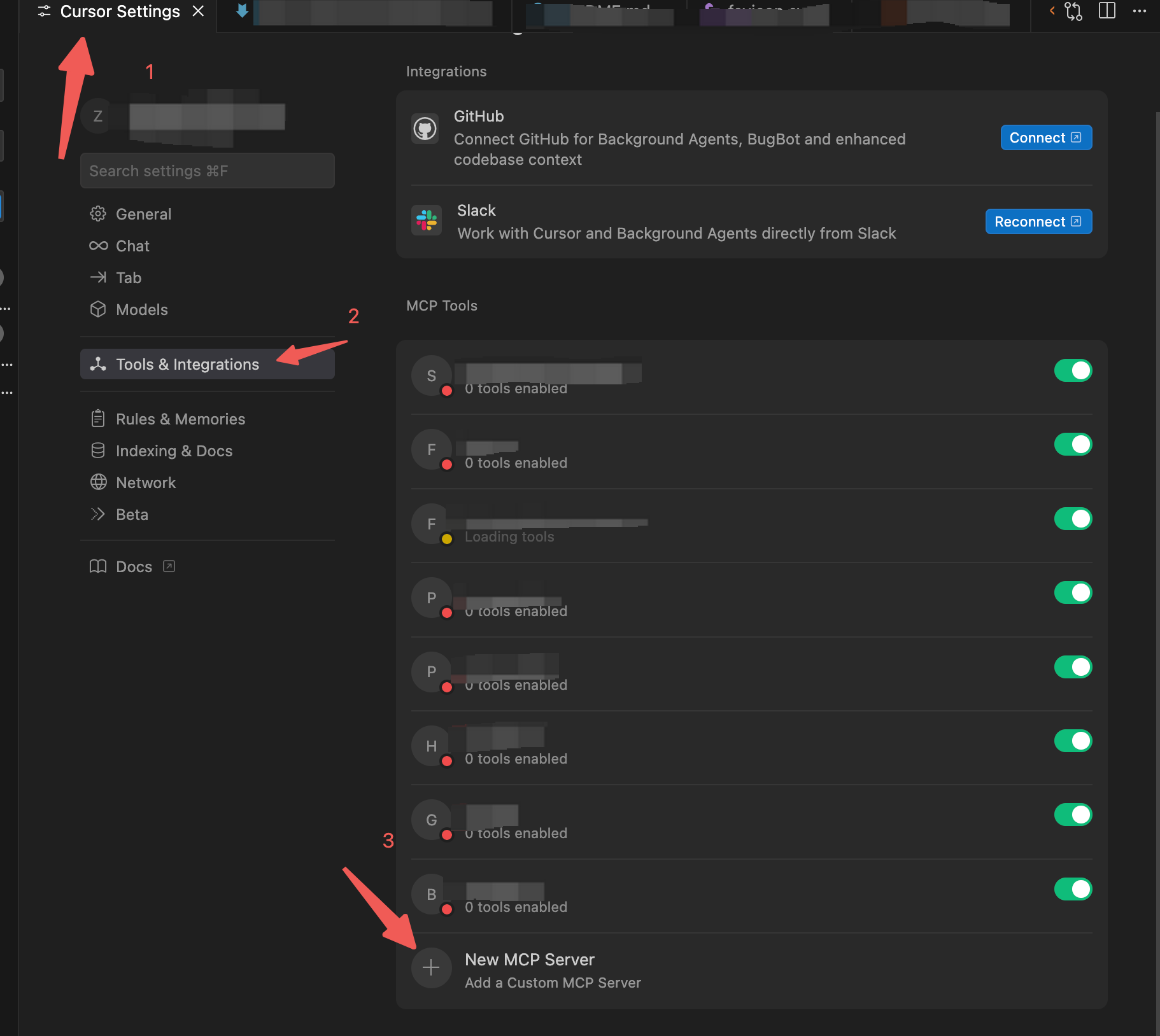
方式二:使用配置文件
MCP配置文件使用JSON格式,有两种放置位置:
- 项目级配置:在项目根目录创建
.cursor/mcp.json,只在当前项目中生效 - 全局配置:在用户目录创建
~/.cursor/mcp.json,在所有项目中都生效
步骤2:配置stdio方式的MCP服务
stdio方式是最常用的配置方式,适合本地开发。无论使用设置界面还是配置文件,都需要了解以下配置格式:
{
"mcpServers": {
"my-local-server": {
"command": "npx",
"args": ["-y", "mcp-server"],
"env": {
"API_KEY": "your-api-key-here",
"DATABASE_URL": "your-database-url"
}
}
}
}配置参数说明:
- command:要执行的命令,如
node、python、npx - args:命令的参数列表
- env:环境变量,用于传递API密钥等敏感信息
步骤3:配置SSE方式的MCP服务
如果你有远程MCP服务,可以这样配置:
{
"mcpServers": {
"remote-server": {
"url": "http://example.com:8000/sse"
}
}
}实际配置示例
示例1:配置一个简单的计算器MCP
{
"mcpServers": {
"calculator": {
"command": "node",
"args": ["/path/to/calculator-server.js"]
}
}
}示例2:配置数据库查询MCP
{
"mcpServers": {
"database-helper": {
"command": "python",
"args": ["/path/to/db-server.py"],
"env": {
"DATABASE_URL": "postgresql://user:password@localhost/dbname"
}
}
}
}示例3:配置多个MCP服务
{
"mcpServers": {
"notion-reader": {
"command": "npx",
"args": ["-y", "notion-mcp-server"],
"env": {
"NOTION_API_KEY": "your-notion-key"
}
},
"github-helper": {
"command": "npx",
"args": ["-y", "github-mcp-server"],
"env": {
"GITHUB_TOKEN": "your-github-token"
}
}
}
}在Cursor中使用MCP
配置完成后,你可以在Cursor的Agent模式中使用MCP工具:
管理MCP工具
- 查看已配置的工具:在设置 → Features → Model Context Protocol 中查看所有已配置的MCP服务
- 启用/禁用工具:可以通过开关按钮临时启用或禁用某个MCP服务
- 查看工具状态:绿色表示正常运行,红色表示连接失败
- 删除工具:点击删除按钮可以移除不需要的MCP服务
使用MCP工具
- 启动Agent:打开Cursor的Chat面板,选择Agent模式
- 自动调用:Agent会自动识别并使用相关的MCP工具
- 手动指定:你也可以直接要求Agent使用特定的工具
- 查看结果:工具的执行结果会显示在聊天窗口中
💡 小贴士
默认情况下,Agent使用MCP工具前会询问你的同意。你可以在设置中启用"自动运行"模式,让Agent自动使用工具而无需确认。
常见问题解决
问题1:MCP服务无法启动
- 在设置界面中检查MCP服务状态是否显示为红色(失败)
- 检查配置文件的JSON格式是否正确
- 确认命令路径和参数是否正确
- 查看Cursor的输出面板中的MCP日志(View → Output → MCP Logs)
- 手动运行命令测试是否正常
- 尝试在设置界面中删除并重新添加MCP服务
问题2:环境变量不生效
- 确认env字段的配置语法正确
- 检查环境变量名称是否与MCP服务要求的一致
- 重启Cursor让新配置生效
问题3:工具调用失败
- 检查MCP服务是否正在运行
- 查看工具调用的参数是否正确
- 确认API密钥和权限设置
- 查看详细的错误日志
安全考虑
配置MCP时需要注意以下安全事项:
- 验证来源:只安装来自可信开发者的MCP服务
- 检查权限:了解服务会访问哪些数据和API
- 限制密钥:使用最小权限的API密钥
- 审查代码:对于重要集成,建议审查服务的源代码
⚠️ 安全提醒
MCP服务可以访问外部服务并代表你执行代码。在安装之前,请确保了解服务的功能和权限要求。
总结
MCP是一个强大的工具,可以大大扩展Cursor的功能。通过正确配置MCP,你可以让AI助手更好地理解你的项目和工作流程,提高开发效率。从简单的本地工具开始,逐步扩展到更复杂的远程服务,你会发现MCP为AI辅助编程开辟了新的可能性。